U posljednje vrijeme podijelili smo nekoliko korisnih savjeta za korisnike sustava Windows 10 koji koriste ugrađenu aplikaciju Mail. Prvo smo razgovarali o resetiranju aplikacije Mail, a zatim smo razgovarali o ažuriranju zaporke računa e-pošte u aplikaciji Mail.
Ako ste kao primarni klijent e-pošte u sustavu Windows 10 koristili zadanu aplikaciju za poštu, vjerojatno ste u aplikaciju Pošta dodali više računa e-pošte. Kao što znate, u zadanim postavkama pločica aplikacije Mail u izborniku Start prikazuje najnovije poruke e-pošte, ali mnogi korisnici radije pripremaju pojedinačne račune e-pošte na izbornik Start, a ne samo aplikaciju Mail koja prikazuje najnovije poruke e-pošte sa svih dodanih računa.

U ovom vodiču vidjet ćemo kako da pričvrstite pojedinačne ili sve račune e-pošte na izbornik Start da biste mogli pogledati sve najnovije poruke sa svih računa e-pošte izravno iz izbornika Start.
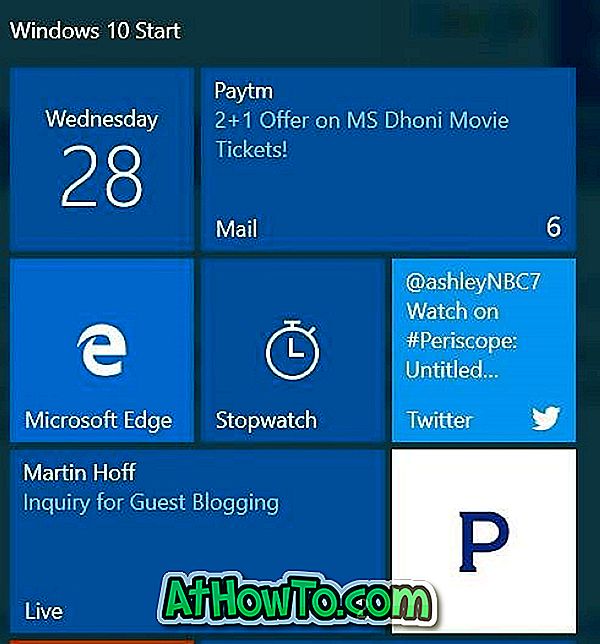
Pričvršćivanje pojedinačnih računa e-pošte ili pričvršćivanje svih računa e-pošte na izbornik Start vrlo je jednostavno. Ispunite dolje navedene upute da biste pojedinačne račune e-pošte ili sve račune e-pošte priključili na izbornik Start.
Prikažite račune e-pošte u izbornik Start
1. korak: Otvorite aplikaciju Pošta.
Korak 2: U lijevom oknu poštanskog pretinca vidjet ćete sve račune e-pošte dodane aplikaciji Pošta. Ako ne vidite račune e-pošte, kliknite ikonu izbornika (pogledajte sliku ispod).
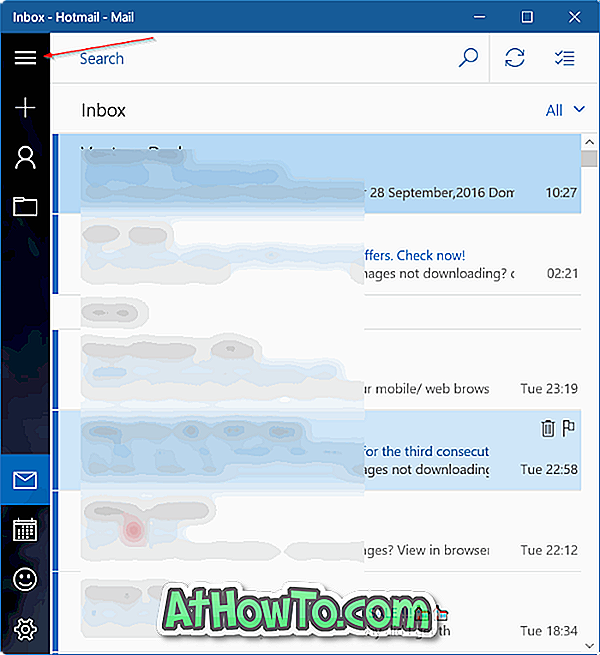
Treći korak: Da biste prikvačili račun e-pošte na Start, u lijevom oknu, kliknite desnom tipkom miša na račun e-pošte koji želite pričvrstiti na Start, a zatim kliknite na Pin to Start .
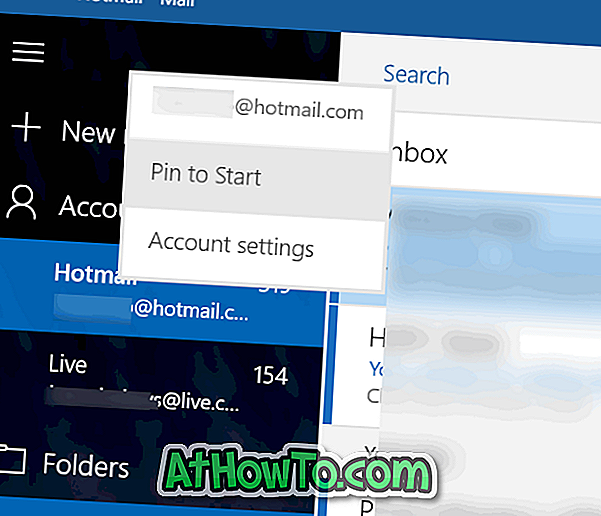
Korak 4: Kada vidite sljedeći dijalog za potvrdu s “ Želite li ovu pločicu pričvrstiti na Start? ", Kliknite gumb Da da biste prikvačili račun na Start. To je to! Ove korake možete ponoviti kako biste na izbornik Start pričvrstili bilo koji broj računa e-pošte.
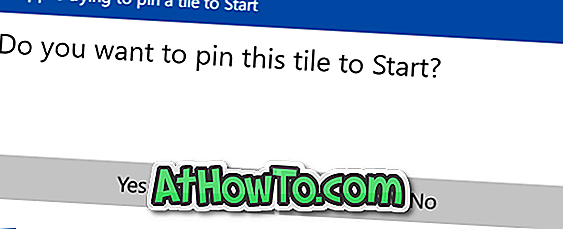
Prema zadanim postavkama pločica srednje veličine pojavit će se na dnu izbornika Start. Možete ga promijeniti kako biste napravili široku ili veliku pločicu tako da je kliknete desnom tipkom miša, kliknete Promijeni veličinu i zatim odabrati opciju Široko ili Velika . Kao što vjerojatno znate, pločicu možete premjestiti bilo gdje na desnoj strani Starta.
Kada je račun e-pošte prikvačen na izbornik Start, trebao bi prikazivati najnovije poruke s vašeg računa. Ako se to ne dogodi , kliknite ga desnom tipkom miša, kliknite Više, a zatim na opciju Uključi živu pločicu .
Ako želite povezati više računa e-pošte, trebate kliknuti desnom tipkom miša na svaki račun e-pošte, a zatim kliknuti opciju Prikvači na početak.














